win7系统怎么给电脑设置三级密码?win7系统怎么给电脑设置三级密码的方法分享。有用户想要让自己的电脑更安全,于是想要去进行三级密码的设置。那么电脑在哪里去进行三级密码的开启,接下来我们就一起来看看win7系统设置三级密码的方法。

一:系统用户密码
1、点击左下角开始依次打开控制面板>用户账户>创建系统用户密码。
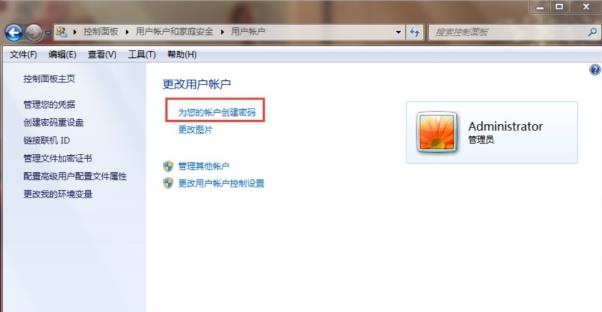
2、在相应的输入框内输入密码即可完成设置。
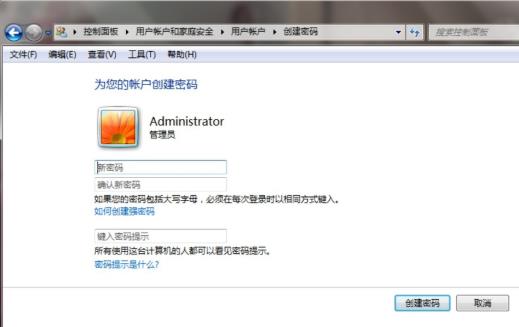
二:系统启动密码
1、按下win r打开运行,输入syskey。
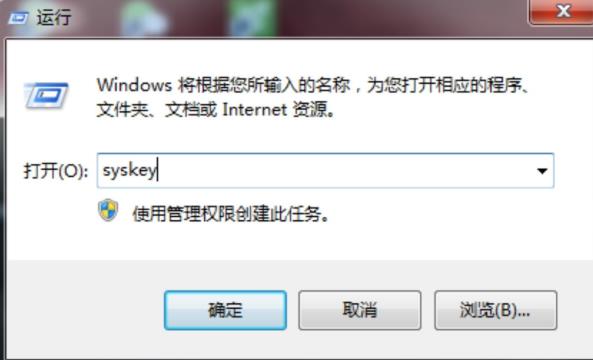
2、进入保护windows账户数据库的安全后点击更新。
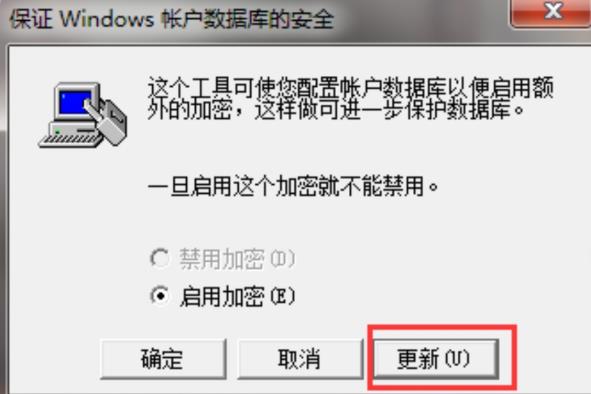
3、随后在弹出的启动密钥窗口内输入密码并进行确认。
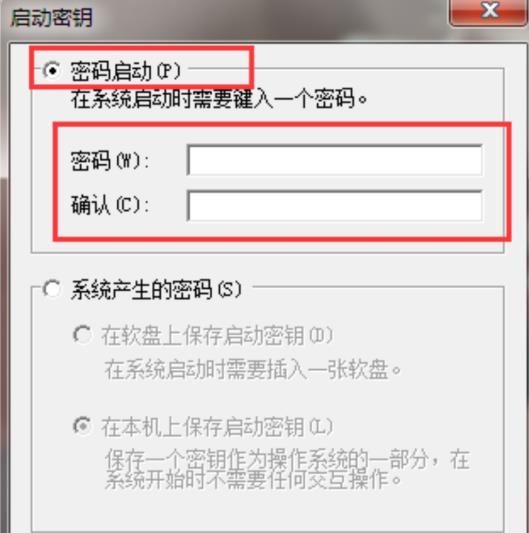
三:BIOS密码
1、开机时按delete进入bios设置。
2、用方向键选中Advanced BIOS Features按下回车。
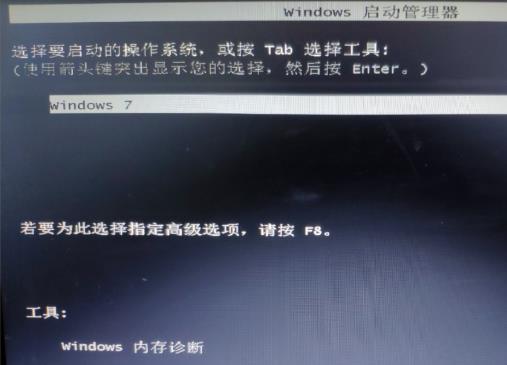
3、找到Security Option或Password Check选项并将其设置为System,最后按esc键回到主界面。
4、在主页面选择Set Supervisor Password,在弹框中输入密码并按回车即可。
以上是win7系统怎么给电脑设置三级密码的详细内容。更多信息请关注PHP中文网其他相关文章!




